Вы можете изменить логин и пароль или привязать другую социальную сеть к вашему аккаунту Битрикс24. Например, если поменяли номер телефона или больше не используете электронную почту. Изменить данные можно на странице Битрикс24 Паспорт.
Что такое Битрикс24 Паспорт
В статье расскажем:
Изменить логин
Логином в Битрикс24 может быть e-mail и номер телефона. Чтобы их изменить:
1. Нажмите на вашу фотографию в правом верхнем углу.
2. Выберите Сменить аккаунт. Вы автоматически перейдете на страницу Битрикс24 Паспорт.
3. Нажмите Изменить в блоке Электронная почта или Номер телефона.
4. Укажите новый адрес электронной почты или номер телефона и текущий пароль. Если забыли пароль, его можно восстановить.
Как восстановить пароль от Битрикс24
5. Поставьте галочку, чтобы обновить e-mail или номер телефона для всех Битрикс24, привязанных к вашему Паспорту.
6. Нажмите Сохранить. На новый e-mail придет ссылка для подтверждения, а на телефон — код в СМС.
7. Перейдите по ссылке в письме или введите код из СМС.
8. Логин подтвержден. Вы получите уведомление об этом. Новый e-mail или номер телефона сразу отобразится в вашем Битрикс24 Паспорт.
Как отвязать электронный адрес от аккаунта
Сменить аккаунт социальной сети
Вы можете сменить аккаунт социальной сети, к которой привязан ваш Битрикс24.
1. Нажмите на вашу фотографию в правом верхнем углу.
2. Выберите Сменить аккаунт. Вы автоматически перейдете на страницу Битрикс24 Паспорт.
3. Нажмите Привязать другие соцсети.
4. Сдвиньте переключатель напротив нужной социальной сети.
5. Нажмите Продолжить как или войдите в другой аккаунт.
Изменить пароль
1. Нажмите на вашу фотографию в правом верхнем углу.
2. Выберите Сменить аккаунт. Вы автоматически перейдете на страницу Битрикс24 Паспорт.
3. Нажмите Изменить в блоке Пароль.
4. Укажите текущий пароль и два раза введите новый. Если вы забыли текущий пароль, его можно восстановить.
Как восстановить пароль от Битрикс24
5. Сохраните изменения.
Теперь вы можете использовать для входа новый пароль.
Убедитесь, что вы можете войти в Битрикс24 с новым паролем. Для этого откройте в браузере окно в режиме инкогнито и авторизуйтесь с новым паролем.
После этого выйдите со всех устройств и авторизуйтесь с новым паролем.
- Перейдите в личный профиль и откройте вкладку Пароли.
- Нажмите Выйти со всех устройств.
Коротко
- В Битрикс24 можно изменить логин, пароль и привязать другую социальную сеть к аккаунту. Это можно сделать на странице Битрикс24 Паспорт.
- Изменить логин и пароль от Битрикс24 Паспорт может только владелец аккаунта.
- После смены пароля убедитесь, что вы можете войти в Битрикс24. Для этого откройте в браузере окно в режиме инкогнито и авторизуйтесь с новым паролем
- После этого выйдите со всех устройств и авторизуйтесь с новым паролем.
Рекомендуем прочитать:

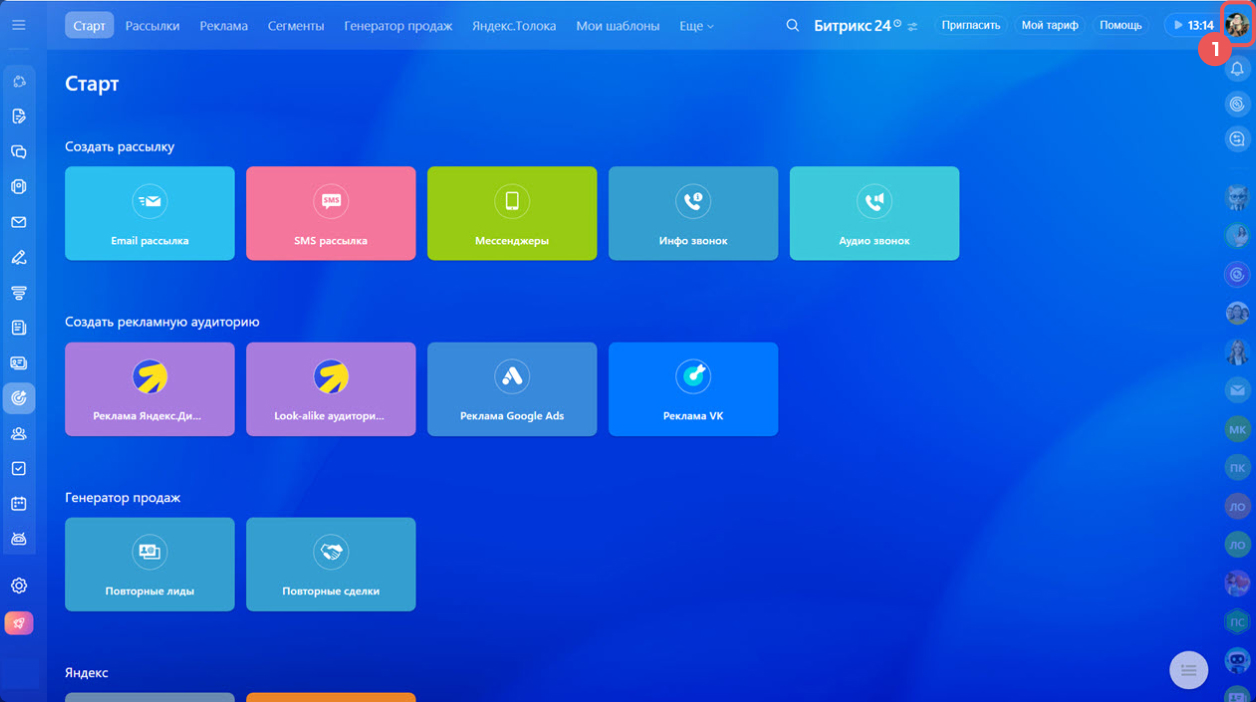
.jpg)
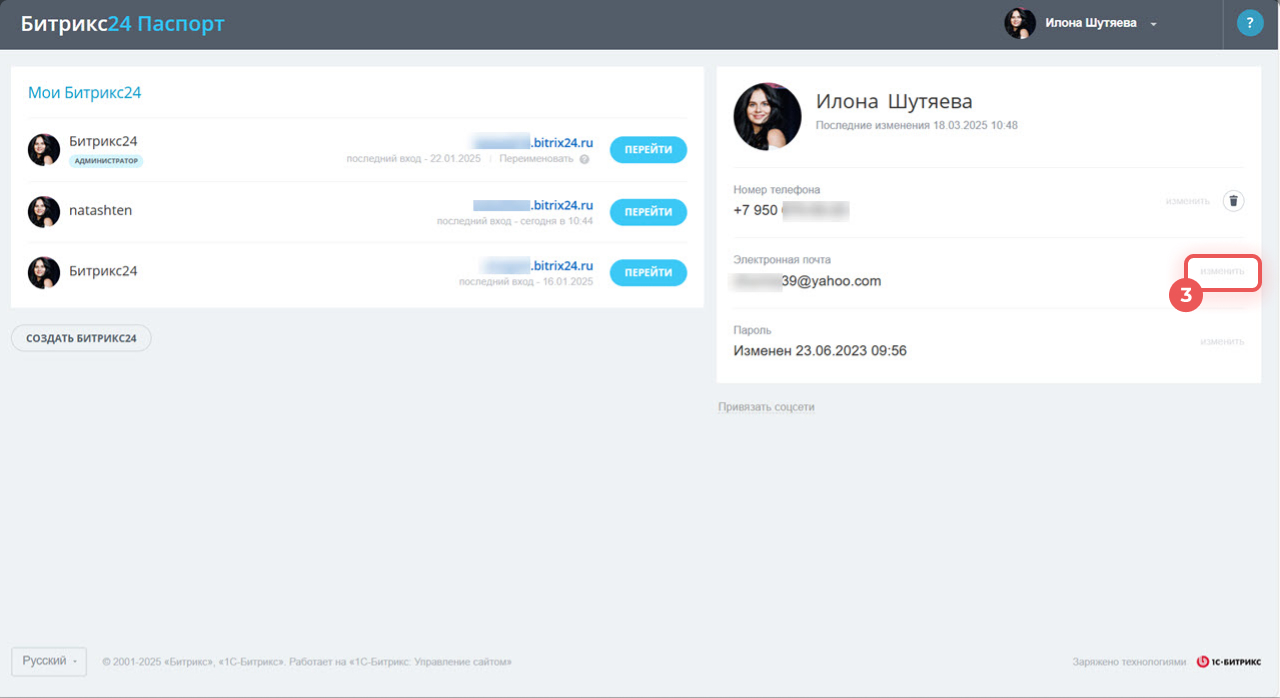
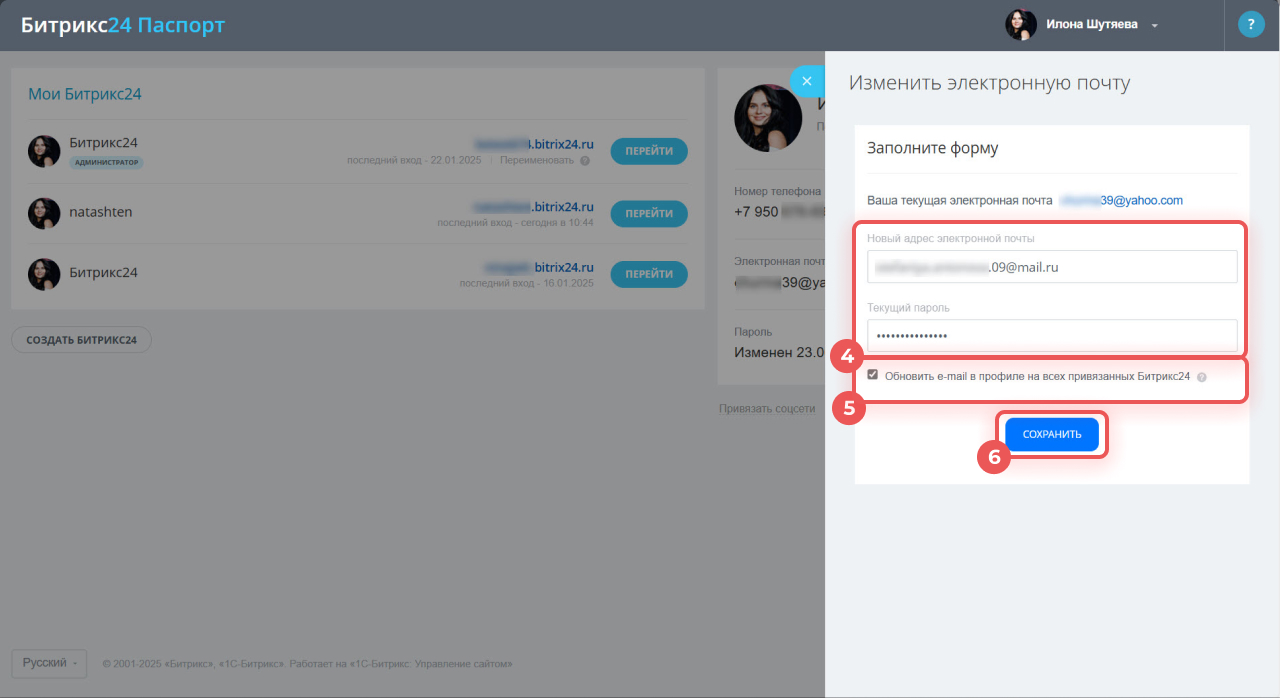
.jpg)
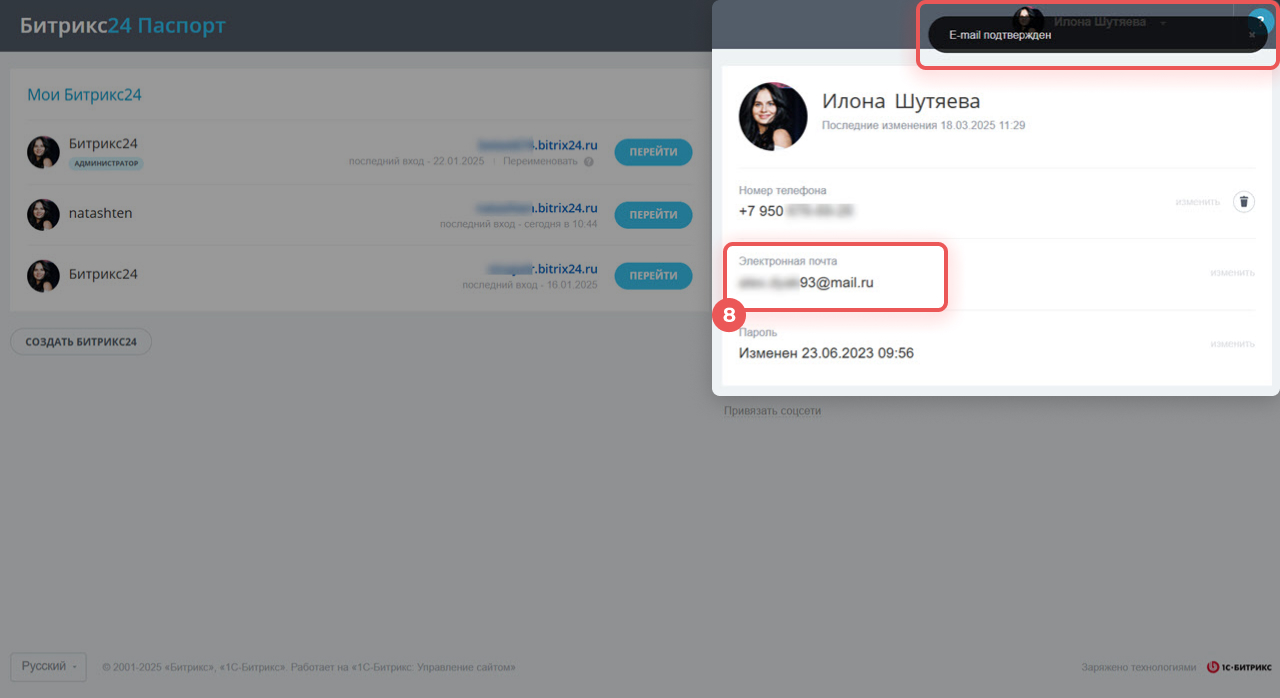
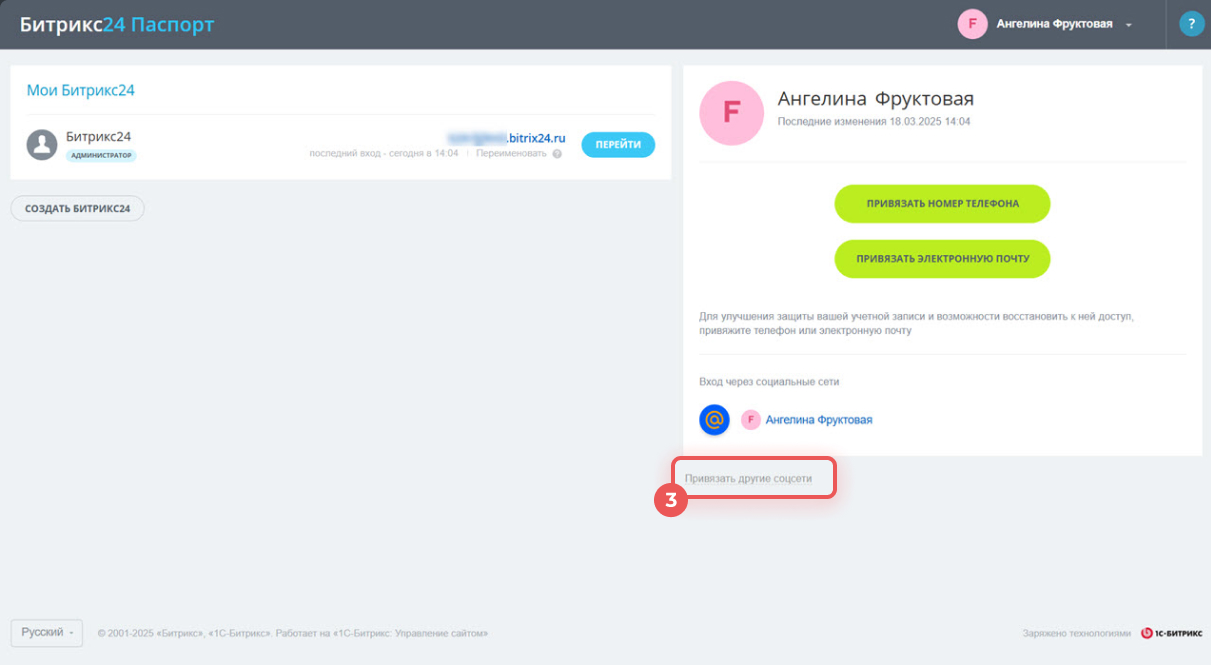
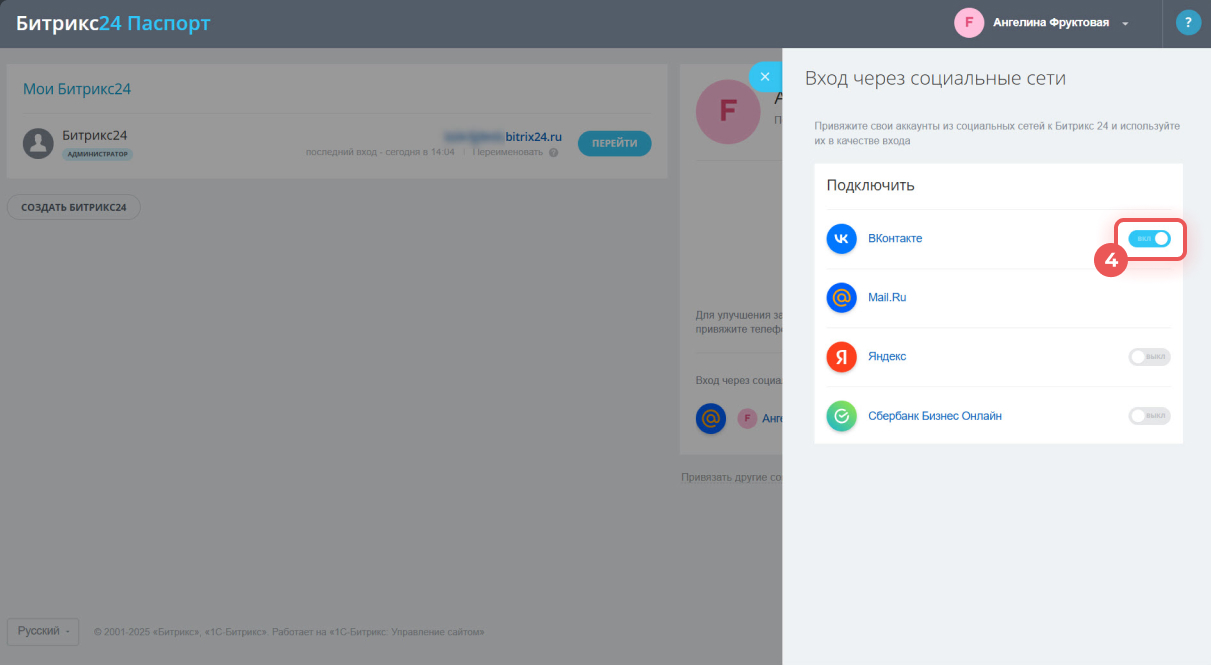
.jpg)
.jpg)
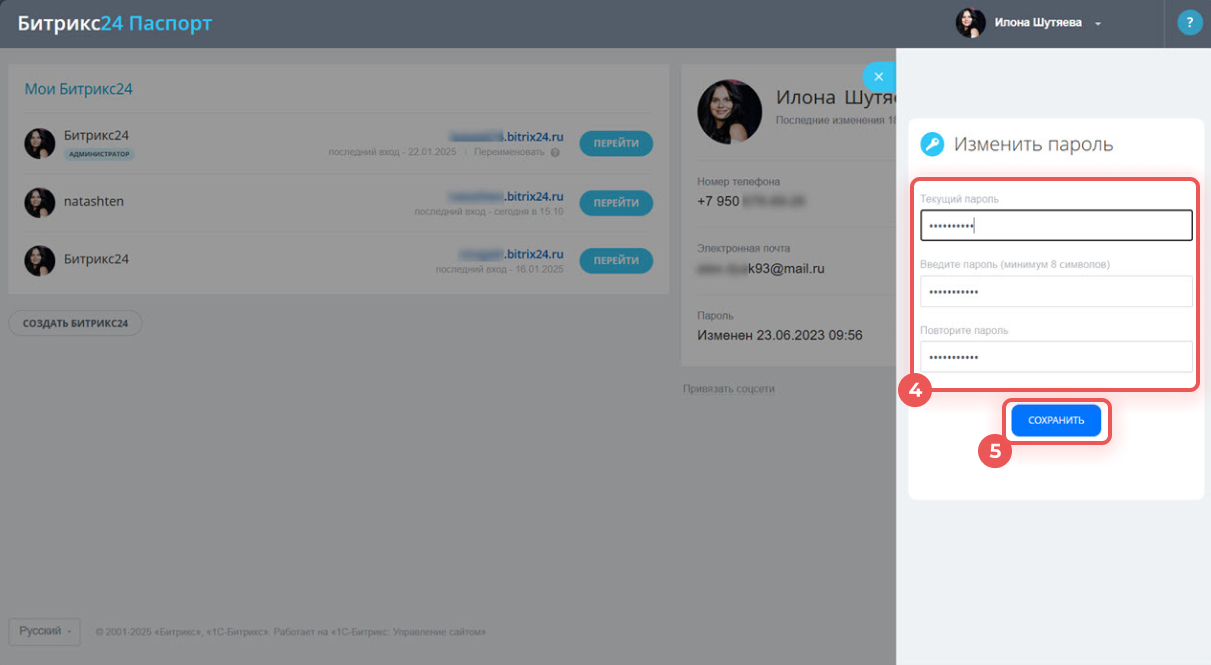
.jpg)
.jpg)